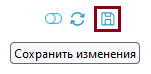Элементы управления
В этом разделе представлено описание ряда общих элементов управления, которые используются при работе с ЦН.
Окно веб-интерфейса
Окно веб-интерфейса Платформы разделено на две части: меню разделов и рабочая область.
Меню разделов
Меню разделов расположено в левой части страницы и содержит древовидный список разделов для перехода к управлению соответствующими разделами и объектами Платформы:
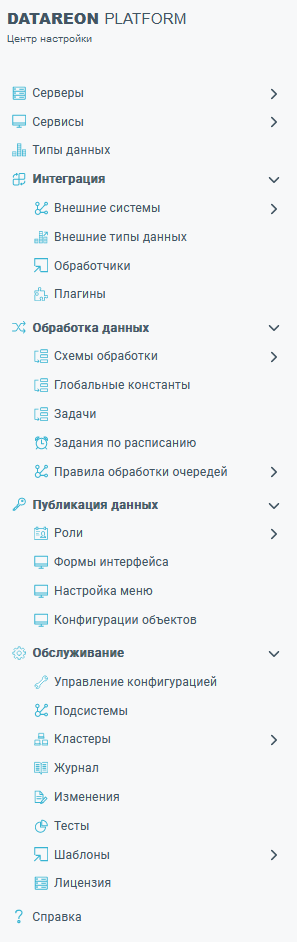
Для фильтрации объектов по подсистемам используется выпадающее меню Фильтр подсистем, расположенное над списком разделов ЦН:
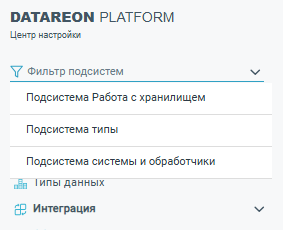
Рабочая область
В рабочей области, расположенной в правой части страницы, отображается информация и элементы управления в соответствии с выбранным разделом или объектом Платформы:
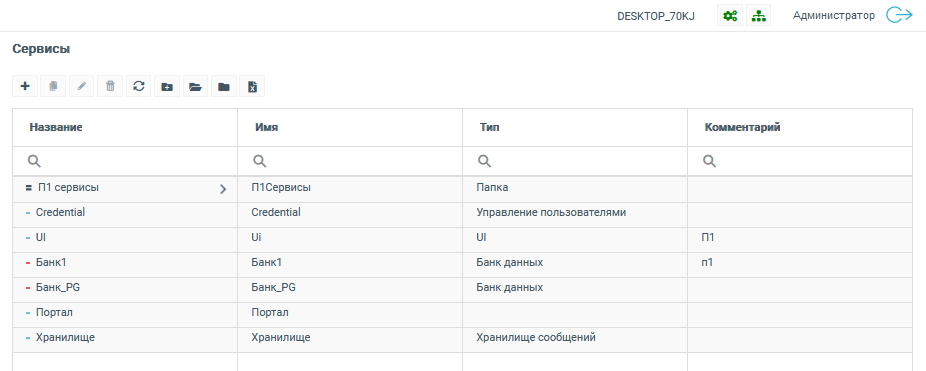
Общие элементы управления
Общие элементы управления располагаются в верхней части рабочей области ЦН:

Выход из системы и смена пароля
Кнопка с именем текущего пользователя предназначена для выхода из системы, а так же изменения пароля пользователя. При нажатии на кнопку отображается выпадающее меню с соответствующими кнопками:
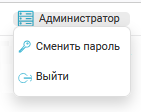
Для изменения пароля пользователя нажмите на кнопку Сменить пароль в выпадающем меню. В результате откроется всплывающее окно Изменение пароля:
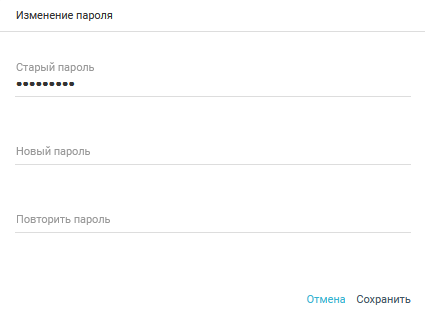
Введите старый пароль, новый пароль и повторите новый пароль. После нажатия на кнопку Сохранить пароль пользователя будет изменен.
Для выхода из системы нажмите на кнопку Выйти в выпадающем меню. В результате сессия пользователя в системе будет завершена и будет отображен интерфейс для авторизации в Платформе.
Проверить конфигурацию
Кнопка Проверить конфигурацию используется для проверки работоспособности текущей конфигурации.
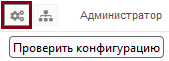
После запуска проверки, в правом нижнем углу рабочей области отобразится соответствующее уведомление:
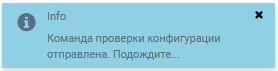
После завершения процесса будет отображено уведомление об успешности проверки или об ошибке.
Подробная информация о процессе проверки конфигурации доступна в разделе Работа с конфигурацией Платформы.
Применить конфигурацию
Кнопка Применить конфигурацию используется для применения изменений, внесенных в конфигурацию.
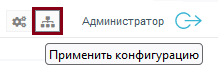
После завершения процесса в правом нижнем углу рабочей области будет отображено уведомление об успешности применения конфигурации или об ошибке.
Подробная информация о процессе применения конфигурации доступна в разделе Работа с конфигурацией Платформы.
Управление в разделах Платформы
В рабочей области выбранного раздела Платформы отображается таблица, содержащая список имеющихся объектов Платформы.
Над таблицей расположена панель управления, содержащая следующие элементы управления:

Добавить элемент из списка
При нажатии на кнопку + создается новый объект по умолчанию.

Копировать
Кнопка Копировать используется для копирования выбранных объектов списка.

Редактировать
При нажатии на кнопку Редактировать открывается выбранный объект списка для редактирования.

Удалить
При нажатии на кнопку Удалить выбранные объекты списка будут удалены.

Обновить
Кнопка Обновить используется для обновления списка объектов.

Добавить папку
При нажатии на кнопку Добавить папку откроется всплывающее окно для добавления отдельной папки объектов.

В созданную папку можно переместить существующие объектов. Также можно создать новый объект, предварительно выделив необходимую папку. Папки могут быть вложенными.
Развернуть все
При нажатии на кнопку Развернуть все все папки списка объектов будут развернуты.

Свернуть все
При нажатии на кнопку Свернуть все все папки списка объектов будут свернуты.

Экспорт в Excel
При нажатии на кнопку Экспорт в Excel список объектов будет сохранен в формате XLSX.

Управление объектами Платформы
В рабочей области выбранного объекта Платформы отображаются данные выбранного объекта Платформы с возможностью редактирования.
Над данными расположена панель управления, содержащая следующие элементы управления:
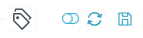
Создать тег
Для отметки отдельных объектов Платформы используются теги.
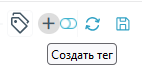
Для добавления тега к объекту Платформы нажмите на кнопку +. В результате откроется всплывающее окно для добавления тега:
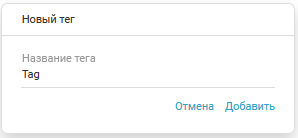
Внесите название тега и нажмите на кнопку Добавить. В результате тег будет отображен в панели управления:

Примечание
Для сохранения тега нажмите на кнопку Сохранить изменения.
Режим диалога / редактора конфигурации
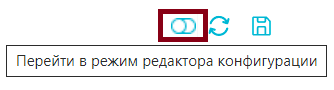
Переключатель используется для изменения режима работы при внесении данных в объект Платформы.
В режиме диалога в рабочей области объекта Платформы отображаются вкладки и поля для внесения данных, а также выпадающие списки, флажки и переключатели для выбора необходимых условий.
В режиме редактора конфигурации в рабочей области отображается поле для создания и редактирования конфигурации выбранного объекта Платформы в формате JSON.
Внимание
Перед переходом в режим редактора конфигурации сохраните внесенные изменения!
Обновить данные
Кнопка Обновить данные используется для обновления текущей информации и настроек объектов Платформы.
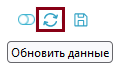
Сохранить изменения
Кнопка Сохранить изменения используется для сохранения текущих изменений в редактируемом объекте Платформы.